Печать информации с помощью отчетов
Создание автоотчета
Самый простой способ создания отчета в Access заключается в использовании мастера автоотчета. Этот мастер, по сути, не задает никаких вопросов – он пытается самостоятельно создать максимально подходящий отчет. Далее перечислены шаги, которые следует выполнить для создания автоотчета на основе таблицы Каталоги.
- В окне Растения: база данных выберите ссылку Таблицы.
- После этого откройте таблицу Каталоги.
- В главном меню Access выберите команду Вставка › Автоотчет.
- Выберите команду Файл › Сохранить и присвойте сохраняемому отчету имя АвтоКаталоги.
Вот и все! Теперь Access автоматически создаст и откроет отчет, показанный на рис. 9.2. Правда, на нем по-прежнему много свободного пространства, но зато теперь на странице отсутствуют назойливые графические элементы.
Режим предварительного просмотра Access дает возможность увидеть документ практически таким, каким он будет в напечатанном виде. Этот режим активно используется в данной главе, поскольку сделать "снимок экрана" результата печати не так-то просто!
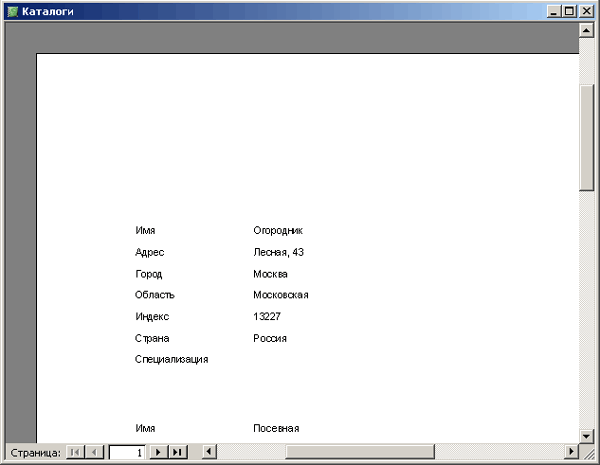
Рис. 9.2. Автоотчет, основанный на таблице Каталоги
Как видите, каталоги в отчете отсортированы в том же порядке, что и в самой таблице – по полю Имя, первичному ключу таблицы. А что если для отчета потребуется другой порядок размещения записей? Отчет может быть основан на запросе, который, как было сказано в предыдущей главе, позволяет сортировать записи в любом порядке. Например, можно создать автоотчет, в котором каталоги будут отсортированы по их "специализации". Попробуем реализовать такую возможность.
- В окне Растения: база данных выберите таблицу Каталоги.
- Щелкните на стрелке раскрывающегося списка рядом с кнопкой Новый объект на панели инструментов Access и выберите опцию Запрос.
- В окне Новый запрос выберите опцию Конструктор и щелкните на кнопке ОК.
- В окне Запрос дважды щелкните на звездочке, расположенной на самом верху списка полей таблицы Каталоги. Это приведет к тому, что в запрос будут добавлены все поля таблицы.
- Перетащите поле Специализация из списка полей на сетку конструктора. Выберите для строки Сортировка значение По возрастанию и снимите флажок Вывод на экран.
- Выберите команду Файл › Сохранить и сохраните новый запрос под именем КаталогиПоСпециализации, после чего закройте окно конструктора.
- В окне Растения: база данных выберите ссылку Запросы.
- Выберите запрос КаталогиПоСпециализации.
- Выполните команду Вставка › Отчет.
